ここではRhinoアカウントを新規で作成する方法を紹介します。
Rhinoアカウントとは、Rhinoの開発元であるMcNeel社のサイトにユーザ情報を登録する事で、個⼈に発⾏される無償のIDです。
CloudZooでのライセンス管理や、McNeel社が提供するサービスを利用する際に必要となります。
設定手順
1-Rhinoアカウントページにアクセスします。
2-“Rhinoアカウントにログイン”の画面が表示されたら[新規アカウントを作成]ボタンをクリックします。
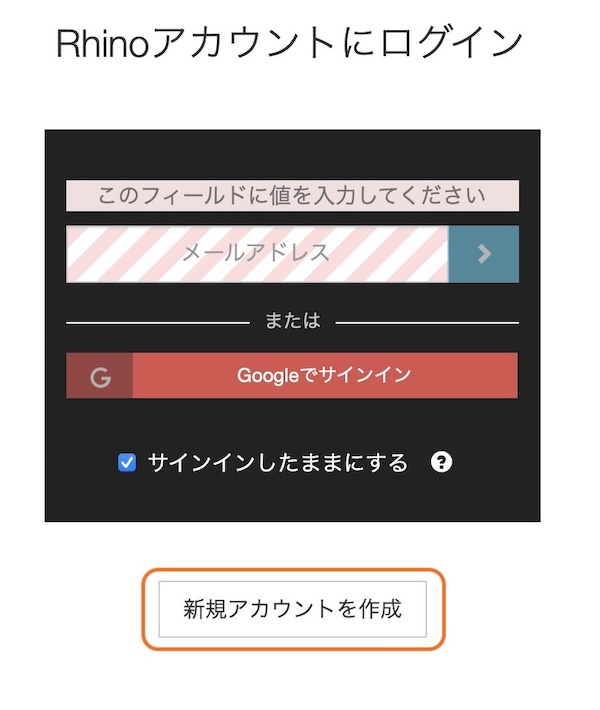
3-“アカウントを作成”の画面で、メールアドレス・名前・電話番号を入力します。
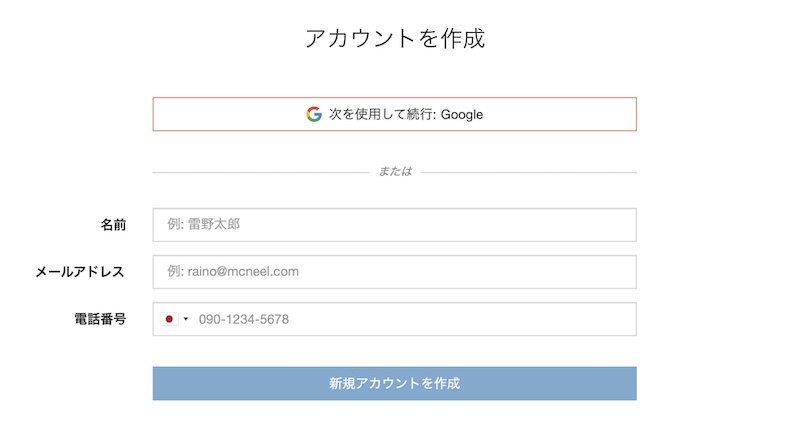
※1 メールアドレスはアカウントにログインする際に、電話番号はアカウントを復旧される際に必要となります。お間違いのないようご注意ください。
※2 Googleアカウントをお持ちの方は、アカウントに連携する事で入力を省略できます。
入力が完了したら[新規アカウントを作成]ボタンをクリックします。
4-“メールをチェックしてください。”と表示されたら、このウィンドウを閉じずに、先に入力したメールアドレスの受信BOXを確認します。
※この画面を閉じると、以降の手順を進めてもアカウントが作成されません。必ず閉じずに操作を続けます。
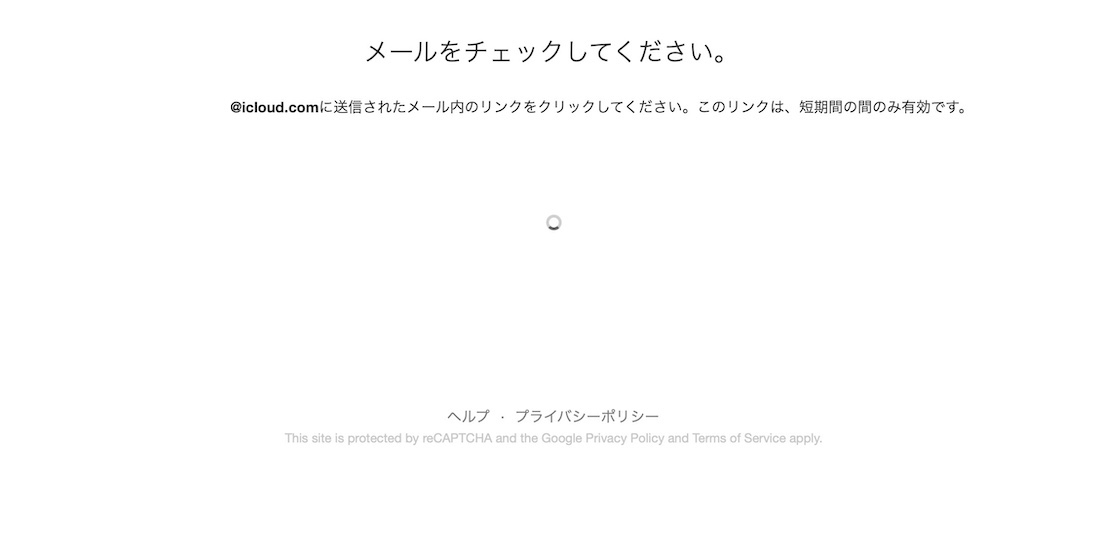
5-受信したメールの本文にある”アカウントの作成プロセスを完了してください”のリンクをクリックします。
※この操作は異なるブラウザ、異なる端末からでも可能です。
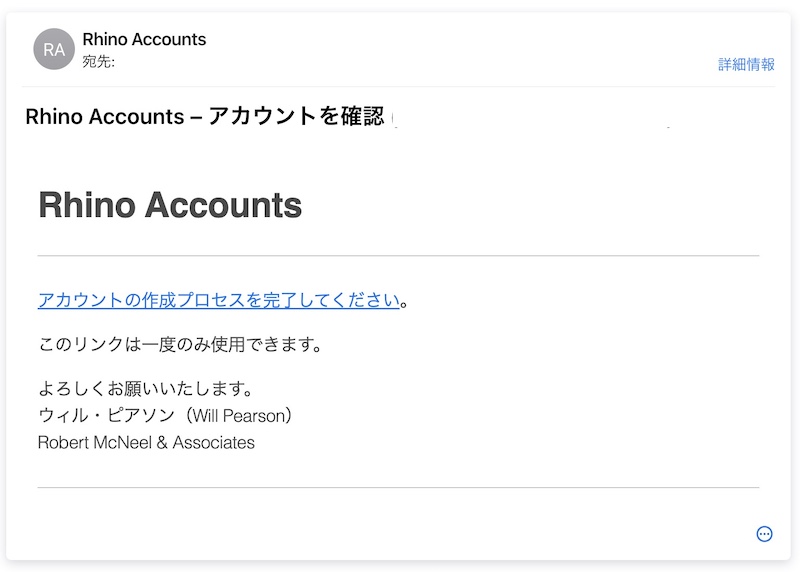
完了画面が表示されたら、もとの画面(手順4の画面)に戻ります。

6-元の画面に、”マイアカウント”のページが表示されたらアカウント作成は完了です。
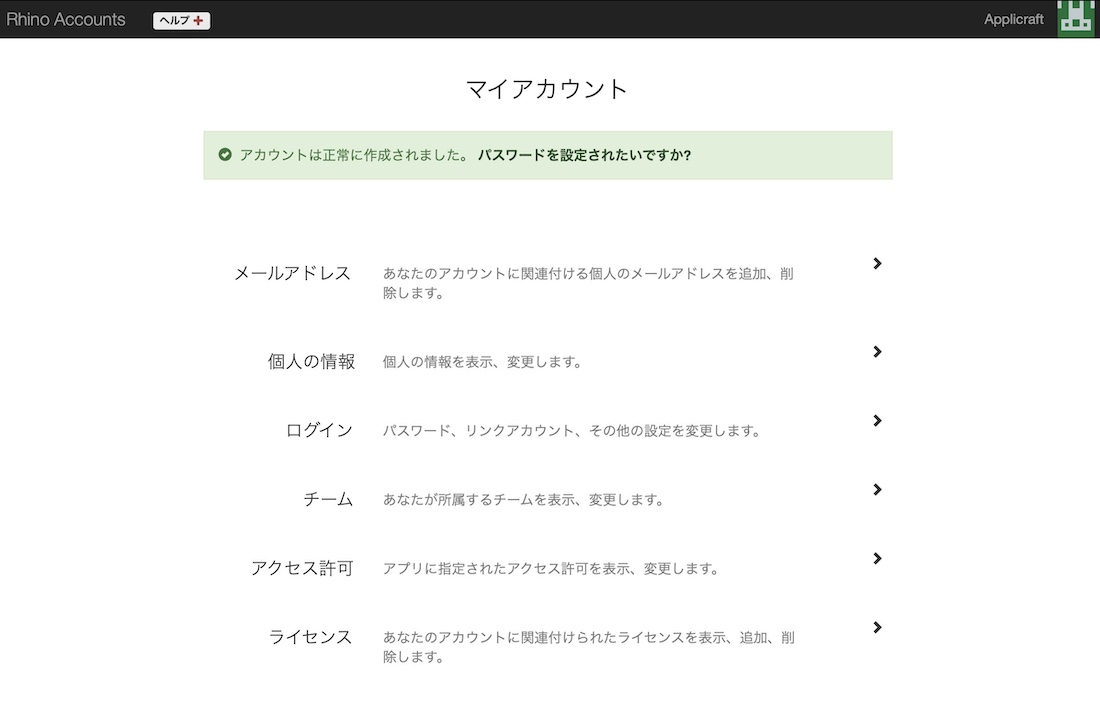
次回以降のログインにパスワードを利用されたい場合は、”パスワードを設定されたいですか?”をクリックして任意のパスワードを設定します。
※パスワードを設定しない場合、メールアドレス宛に届く一時リンクからログインします。
